利用PPT制作笔顺演示方法
笔画笔顺演示PPT课件

新世纪网络课程
.
35
“啪”字笔顺规则
点击此处观看动画
新世纪网络课程
.
36
“器”字笔顺规则
点击此处观看动画
新世纪网络课程
.
37
“然”字笔顺规则
点击此处观看动画
新世纪网络课程
.
38
“人”字笔顺规则
点击此处观看动画
新世纪网络课程
.
39
“入”字笔顺规则
点击此处观看动画
新世纪网络课程
.
40
“叁”字笔顺规则
新世纪网络课程
.
18
“贯”字笔顺规则
点击此处观看动画
新世纪网络课程
.
19
“国”字笔顺规则
点击此处观看动画
新世纪网络课程
.
20
“湖”字笔顺规则
点击此处观看动画
新世纪网络课程
.
21
“回”字笔顺规则
点击此处观看动画
新世纪网络课程
.
22
“击”字笔顺规则
点击此处观看动画
新世纪网络课程
.
23
“亟”字笔顺规则
.
29
“旅”字笔顺规则
点击此处观看动画
新世纪网络课程
.
30
“门”字笔顺规则
点击此处观看动画
新世纪网络课程
.
31
“免”字笔顺规则
点击此处观看动画
新世纪网络课程
.
32
“明”字笔顺规则
点击此处观看动画
新世纪网络课程
.
33
“木”字笔顺规则
点击此处观看动画
新世纪网络课程
.
34
“目”字笔顺规则
office2007PPT中实现汉字笔顺笔画的书写动画效果
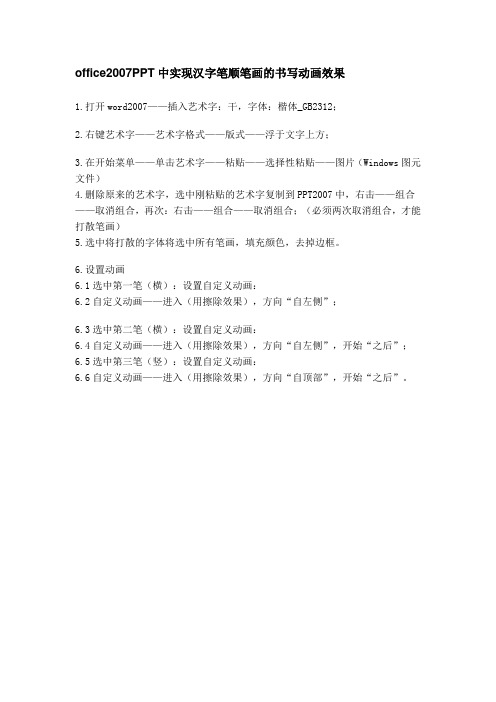
office2007PPT中实现汉字笔顺笔画的书写动画效果
1.打开word2007——插入艺术字:干,字体:楷体_GB2312;
2.右键艺术字——艺术字格式——版式——浮于文字上方;
3.在开始菜单——单击艺术字——粘贴——选择性粘贴——图片(Windows图元文件)
4.删除原来的艺术字,选中刚粘贴的艺术字复制到PPT2007中,右击——组合——取消组合,再次:右击——组合——取消组合;(必须两次取消组合,才能打散笔画)
5.选中将打散的字体将选中所有笔画,填充颜色,去掉边框。
6.设置动画
6.1选中第一笔(横):设置自定义动画:
6.2自定义动画——进入(用擦除效果),方向“自左侧”;
6.3选中第二笔(横):设置自定义动画:
6.4自定义动画——进入(用擦除效果),方向“自左侧”,开始“之后”;
6.5选中第三笔(竖):设置自定义动画:
6.6自定义动画——进入(用擦除效果),方向“自顶部”,开始“之后”。
如何在PPT中制作汉字笔顺演示文稿的方法
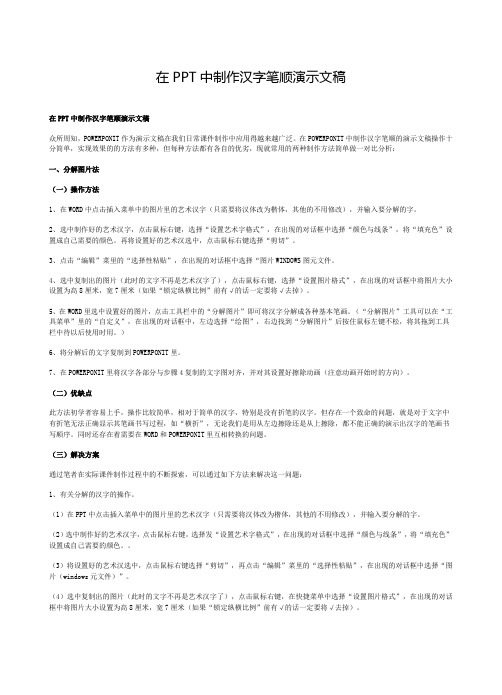
在PPT中制作汉字笔顺演示文稿在PPT中制作汉字笔顺演示文稿众所周知,POWERPONIT作为演示文稿在我们日常课件制作中应用得越来越广泛。
在POWERPONIT中制作汉字笔顺的演示文稿操作十分简单,实现效果的的方法有多种,但每种方法都有各自的优劣,现就常用的两种制作方法简单做一对比分析:一、分解图片法(一)操作方法1、在WORD中点击插入菜单中的图片里的艺术汉字(只需要将汉体改为楷体,其他的不用修改),并输入要分解的字。
2、选中制作好的艺术汉字,点击鼠标右键,选择“设置艺术字格式”,在出现的对话框中选择“颜色与线条”,将“填充色”设置成自己需要的颜色。
再将设置好的艺术汉选中,点击鼠标右键选择“剪切”。
3、点击“编辑”菜里的“选择性粘贴”,在出现的对话框中选择“图片WINDOWS图元文件。
4、选中复制出的图片(此时的文字不再是艺术汉字了),点击鼠标右键,选择“设置图片格式”,在出现的对话框中将图片大小设置为高8厘米,宽7厘米(如果“锁定纵横比例”前有√的话一定要将√去掉)。
5、在WORD里选中设置好的图片,点击工具栏中的“分解图片”即可将汉字分解成各种基本笔画。
(“分解图片”工具可以在“工具菜单”里的“自定义”,在出现的对话框中,左边选择“绘图”,右边找到“分解图片”后按住鼠标左键不松,将其拖到工具栏中待以后使用时用。
)6、将分解后的文字复制到POWERPONIT里。
7、在POWERPONIT里将汉字各部分与步骤4复制的文字图对齐,并对其设置好擦除动画(注意动画开始时的方向)。
(二)优缺点此方法初学者容易上手,操作比较简单,相对于简单的汉字,特别是没有折笔的汉字。
但存在一个致命的问题,就是对于文字中有折笔无法正确显示其笔画书写过程,如“横折”,无论我们是用从左边擦除还是从上擦除,都不能正确的演示出汉字的笔画书写顺序。
同时还存在着需要在WORD和POWERPONIT里互相转换的问题。
(三)解决方案通过笔者在实际课件制作过程中的不断探索,可以通过如下方法来解决这一问题:1、有关分解的汉字的操作。
怎样用ppt中做笔顺

怎样用powerpoint中做“笔顺”怎样用powerpoint中做“笔顺”怎样用powerpoint中做“笔顺”新的语文课程标准不再强调汉字书写的笔顺,但了解汉字书写的笔画顺序,对于学生分析汉字的间架结构和较好的书写汉字创造了条件。
针对聋校语文教学中,生字教学较为枯燥,学生注意力不够集中,部分教师范写的生字不够规范、美观等问题,我设计制作了“笔顺”课件,让死板的生字变得生动起来。
具体操作步骤如下:(一)在powerpoint中画田字格1.启动powerpoint,单击“视图/工具栏/绘图”命令,将绘图工具栏调出来。
2.单击绘图工具栏上的“矩形”按钮,移动鼠标至幻灯片的指定位置,当鼠标指针变成“十”字时,单击鼠标左键,定位“矩形”左上角的起点位置,先按住shift键,再向右下方拖动鼠标,绘制一个正方形。
3.选中正方形,单击绘图工具栏中的“填充颜色”按钮右侧的向下小三角,选择并单击无填充颜色。
4.单击绘图工具栏上的“直线”按钮,移动鼠标至正方形中的适当位置,当鼠标指针变成“十”字时,按住鼠标左键拖动,划出横线和竖线。
5.按住shift键,选中横线和竖线,单击绘图工具栏中的“虚线线型”,选择并单击合适的虚线。
6.按住shift键,选中正方形和横、竖线,击右键,执行“组合/组合”命令,组合好田字格。
7.可根据需要,调整田字格的大小、位置,也可复制、粘贴田字格。
(二)在word2003中插入、分解图片1.启动word2003,单击“工具”菜单的“自定义”命令,打开“自定义”对话框。
2.在对话框执行“命令/绘图”操作,在右边的列表框中将“分解图片”拖到工具栏。
3.在word中,单击“插入”菜单,在其下拉的子菜单中选择并单击“图片/艺术字”命令,键入所需文字(如“人”),并将字体设为“楷体”,设置字号后单击“确定”,文档中插入“人”的艺术字图片。
4.选中“人”字图片,单击“编辑”菜单中的“剪切”命令。
再单击“编辑”菜单中的“选择性粘贴”命令,在“选择性粘贴”对话框中选“图片(Windows图元文件)”,单击“确定”。
《硬笔基本笔画》硬笔书法PPT课件

钩
1.竖钩 下笔写竖,到起钩处,稍停向左上钩出, 出尖收笔,钩的尖角约为45度,出钩的部分要 短一些。
竖钩
1、钩像什么,鸟头朝下,嘴巴尖尖; 2、顿笔下行先写竖; 3、走到竖尾缩一缩; 4、写钩先重再变轻,速度还要快一点。
返回
小 结
从上面介绍的8种基本笔画及其衍生笔画的 书写方法可以看出,汉字笔画书写的运笔规律,
一般是: 横、竖、撇的起笔较重,点的起笔较轻。 转折处要略顿笔,稍重、稍慢。 提和钩,开始要略顿笔、稍重,然后逐渐转 为轻快,收笔出尖。 撇、挑都要出尖。 所有笔画都是一笔写成,不能重描。这些笔 画在组成汉字时,有的形状会略有变化,因此, 在书写时,要注意多观察,把笔画形状写准确。
15.横撇弯钩 下笔写短横,转折处略顿笔后写短撇, 接着笔尖不离纸写小弯钩,钩的方向往左上。
16.横折折折钩 下笔写短横,右边稍高些,略顿 笔折向左下写短撇,不出尖,不要太长,再折向 右写短横,再折向左下写弯钓。
17.横折弯 下笔写短横,略顿笔折向下写短竖, 再圆转向右写短横,收笔较重。
18.竖折撇 下笔写斜竖,略顿笔折向有写短横, 再顿笔向左下撇出,要出尖。
往右上倾斜。
长横
短横
竖
1、悬针竖,像根针。 2、一边行笔一边收,笔尖超过竖的尾。 3、垂露竖下挂露珠,收笔稍顿再上推。
竖—— 竖画要写垂直。竖有垂露、悬针和短竖之分。
垂露竖 悬针竖 短竖
撇
1、撇像什么?像根针儿斜着放,有时稍稍有点弯。 2、向右顿笔写个点,接着就往左下行。开始重,渐渐轻, 一边走,一边收,笔尖超过撇的尖。
思考:它们有何相似的地方?
都有“横折”笔画
返回
12.竖折折钩 下笔写短竖,顿笔折向右写横, 再顿笔折向左下写竖钩。如图:
汉字书写基本笔画技法(13张PPT)

横折提、横折折撇、横撇弯钩、横折折折钩
横折提 下笔写短横,顿笔折向下写竖,再顿笔向右上写斜提。注意提要短一些斜一些,要出尖。 横折折撇 下笔写短横,略顿笔折向左下写短撇,不出尖,不要太长,再折向右写—小短横,最后折向下 撇出,出尖。 横撇弯钩 下笔写短横,转折处略顿笔后写短撇,接着笔尖不离纸写小弯钩,钩的方向往左上。 横折折折钩 下笔写短横,右边稍高些,略顿笔折向左下写短撇,不出尖,不要太长,再折向右写短横, 再折向左下写弯钩。注意最后的弯钩要稍有弧度。
提画技法
提画写法是,下笔较重,由重到轻向右上行笔,收笔要出尖。提画在不同的字中角度和 长短略有不同。书写时应该注意区别。
钩画技法
竖钩 下笔写竖.到起钩处,稍停向左上钩出,出尖收笔,钩的尖角约为45度,出钩的部分要短一些。 弧弯钩 下笔稍轻,由轻到重向右下弧弯行笔,到起钩处略顿笔向左上钩出,收笔要出尖。书写时下笔处 和起钩处上下应在一条垂直线上。 戈钩 下笔梢重,向右下弧直行笔,到起钩处向上钩出,收笔要出尖。写戈钩关键是要保持一定的弧度, 大直、太弯都会影响整个字的美感。 卧钩 下笔稍轻,先向右下(笔画由轻到重),再圆转向右水平方向行笔,到起钩处向左上钩出,钩要出尖, 但不宜过大。
捺画技法
捺画粗细分明,书写难度较大。捺有斜捺和平捺之分。斜捺,下笔较轻(轻落笔),向右 下由轻到重行笔,行至捺脚处重按笔,然后向右水平方向由重到轻提笔拖出,收笔要出尖。
平捺,写法同斜捺,但下笔时先要写一小短横,然后再向有下(略平一些)方向行笔。
点画技法
点画在—个字中就如同人的眼睛一样重要,是一个字的精神体现。 点画有右点、左点、竖点和长点之分。右点,轻下笔,由轻到重向右下行笔,稍按后即收笔,不能重描, 一次成画。写点关键要有行笔过程,万不可笔尖一着纸就收笔。左点,写法基本同右点,但行笔方向往下略 向左偏一些,收笔时要顿笔。 竖点,实际上是右点的变形,当点在字头居中出现时,人们习惯将点的收笔处与下面笔画连接起来,因 此,这种点形态比较直。 长点,是在右点的基础上变长,行笔应慢一些。
用PowerPoint制作按笔顺展示汉字

用PowerPoint制作按笔顺展示汉字与下载、转换、调用视频文件培训教程在小学低年级语文课上,教学生书空,按笔画笔顺为学生演示生字的书写过程,是生字教学的重要环节。
下面我们就来学习一下用PowerPoint 2003 制作按笔画笔顺演示生字书写的方法。
一、以“字”为例,制作演示汉字。
第一步,把汉字转换为图形,并分解汉字图形笔画。
1、打开PowerPoint 2003,设计幻灯片为空白版式。
为能清晰地观察制作过程,请把幻灯片的背景设为浅颜色(如淡蓝色)。
2、插入艺术字。
“插入”—“图片”—“艺术字”,选择第一种样式“空心字样式”,输入“字”字,设置为楷体,72号,粗体。
3、选中“字”字,执行“编辑”—“剪切”—“选择性粘贴”—“图片(windows元文件)”—“确定”退出。
这时候我们看到的“字”字,已经不再是一个字了,而是“字”字形的图形了。
4、选中“字”字图形,右击—“组合”—“取消组合”,确定。
出现“这是一张导入的图片,而不是组合。
是否将其转换为Microsofe Office图形对象”,点击“是”;然后再选中“字”字图形,右击—“组合”—“取消组合”。
现在,它已经分解为一个一个的笔画图形了。
但是从颜色上看,它的底是白色的,这就说明它的下面还有一个白色的字和底的图层。
还要把整个字的图层和底色的图层删除。
5、点击“Tab”键,选中整个图形,按“Delete”删除白色底色图层;再次点击“Tab”键,选中整个图形,按“Delete”删除整个字形的图层。
现在,我们可以看出整个字的图形都是透空的了。
说明现在只有这个字形的笔画图形了。
第二步,为汉字的笔画图形填充颜色。
1、框选整个汉字图形,选中“绘图工具栏”中的“填充颜色”按钮,选中需要演示的颜色(如黑色)。
2、、框选整个汉字图形,选中“绘图工具栏”中的“线条颜色”按钮,选中需要演示的颜色为“无颜色线条”。
第三步,按笔顺的书写顺序为笔画图形添加“动画效果”。
按笔画顺序书写生字的制作课件

总结学生在书写过程中容易出现的错误,如笔画顺序错误、笔画形状不准确等, 并进行针对性的纠正。
04
学生实践环节设计
学生自行选择生字练习
自主选择
学生根据个人学习进度和兴趣, 自主选择需要练习的生字。
笔画顺序
学生在练习过程中,要按照正确 的笔画顺序书写生字,逐渐熟练
掌握书写技巧。
反复练习
通过反复练习,学生可以加深对 生字的理解和记忆,提高书写速
VS
展示优秀作品
挑选部分学生的优秀作品进行展示,鼓励 学生互相学习、借鉴,提高书写水平。
教师总结并布置课后作业
总结课堂内容
教师对本节课的学习内容进行总结,强调按笔画顺序书写生字的重要性和方法。
布置课后作业
要求学生课后按照笔画顺序书写所学生字,并提交作业进行批改。同时,鼓励学生利用课余时间多进行书写练习 ,提高书写能力。
课件适用对象与场景
适用对象
本课件适用于小学低年级学生, 特别是刚开始学习汉字书写的学 生。
适用场景
本课件可用于语文课堂上的生字 教学环节,也可作为学生课后自 主学习的辅导材料。
02
笔画顺序基础知识
笔画顺序定义及意义
笔画顺序定义
指书写汉字时,各个笔画书写的先后 顺序。
笔画顺序意义
正确的笔画顺序有助于字形美观、书 写流畅、提高书写速度,也有助于记 忆汉字。
分解笔画
将生字的笔画进行分解, 用动画或手写演示每一笔 画的起笔、行笔和收笔过 程。
展示笔顺
用箭头或数字标注笔画的 顺序,确保学生掌握正确 的书写顺序。
书写节奏
强调书写的节奏和速度, 使学生了解在书写过程中 应保持适当的速度和力度 。
强调关键笔画和易错点
ppt课件田字格怎么做

注意字体和字号的选择
选择易于阅读、简洁大方的字体,避 免使用过于花哨或艺术化的字体,以 免干扰观众的阅读和理解。
VS
根据田字格的大小和课件内容,公道 选择字号大小,确保文字清楚可见, 符合阅读习惯。
注意颜色的搭配
颜色搭配要和谐、统一,避免使用过于刺眼或不和谐的颜色组合。
调整文字格式
选择输入的文字,在顶部的菜单栏中,点击“开始”选项卡。 在“开始”选项卡中,可以设置字体、大小、颜色、加粗、斜体等格式。
还可以通过“字体”对话框进行更详细的设置,如间距、行距等。
06
注意事项
保持一致性
确保田字格的格式、颜色、字体等元素在全部PPT课件中保持一致,以提高课件的专业性和美观度。
05
使用文本框添加文字
创建文本框
01
02
03
04
打开PPT软件,选择需 要添加文字的幻灯片。
在顶部的菜单栏中,点 击“插入”选项卡。
在“插入”选项卡中, 选择“文本框”工具。
在幻灯片上拖动鼠标, 创建一个文本框。
输入文字
在文本框中输入需要的文字,例如“ 田字格”。
根据需要调整字体、大小和颜色等格 式。
斟酌使用主题色或品牌色,以增强课件的专业性和辨认度。同时,要注意颜色的对照度,确保文字和背景颜色有足够的对照 度,以便于阅读。
THANKS
感谢观看
调整图片大小和位置
插入图片后,根据需要调整图片的大小和位置,使其适应 PPT页面的大小。
可以使用鼠标拖拽图片的边角来调整大小,使用鼠标拖拽 图片来调整位置。
调整图片透明度
调整图片的透明度,以便于更好地显示田字格的线条和文字。 在PPT的“图片工具”中选择“格式”选项卡,在“透明度”栏中调整透明度。
- 1、下载文档前请自行甄别文档内容的完整性,平台不提供额外的编辑、内容补充、找答案等附加服务。
- 2、"仅部分预览"的文档,不可在线预览部分如存在完整性等问题,可反馈申请退款(可完整预览的文档不适用该条件!)。
- 3、如文档侵犯您的权益,请联系客服反馈,我们会尽快为您处理(人工客服工作时间:9:00-18:30)。
利用PPT制作笔顺演示方法
一、汉字笔顺静态演示的制作方法
1、执行“插入-图片-艺术字”命令,打开“艺术字库”对话框,选择第二行,第一种(空心)艺术字样式,输入欲演示笔顺的汉字,并定义为“楷体”,单击[确定]按钮,字的大小可以用其四周的8个控点调整。
2、选定汉字,依次执行“编辑-剪切”、“编辑-选择性粘贴”命令,打开“选择性粘贴”对话框,选定“图片(Windows元文件)”选项,,单击[确定]按钮。
3、右击汉字,执行“编辑图片”命令,将其转化为“Microsoft Office 图形对象”。
4、复制这个汉字,执行“组合-取消组合”命令,将各汉字笔划拆开,逐一点击笔画进行设置。
为了展示“描红”效果,可以将各笔划的填充和线条颜色设置为红色,这样就完成了汉字笔顺静态演示的制作。
二、汉字笔顺动态演示的制作方法
将拆开笔划的汉字放在幻灯片的适当位置,打开“自定义动画”面板,选定汉字的第一笔,根据笔划走向添加适当的进入效果,再合理设置“计时”选项,直到播放效果满意为止,其它笔划依次设置,最后调整整体播放效果。
如,“木”字第一笔选择“擦除”效果,“方向”选择“自左侧”,
第二笔仍选择“擦除”效果,但“方向”要选择“自顶部”;又如,“打”字第二笔和第五笔的“亅”,选择“轮子”效果,在“辐射状”下拉列表中选择“轮辐图案(1)”。
”铭“字第五笔竖钩可选“阶梯状”方向“右下”。
用PowerPoint演示汉字笔顺就这么简单,但其效果与专门的制作工具相比并不逊色。
